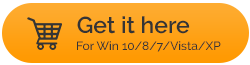Glarysoft Malware Hunter Pro 2022에 대한 완전한 검토
게시 됨: 2021-02-28GlarySoft는 가능한 가장 쉬운 방법으로 Windows PC를 전반적으로 보호할 수 있다고 굳게 믿고 있는 플랫폼 중 하나입니다. Utilities Pro에서 Software Updater 및 Malware Hunter Pro에 이르기까지 이러한 모든 도구는 사용자를 위한 일체형 서비스가 되었습니다. 오늘 우리는 GlarySoft Malware Hunter Pro에 대해 이야기하여 기능과 풍부한 기능을 살펴보겠습니다.
시스템에 맬웨어 헌터가 필요한 이유는 무엇입니까?
이 끝없는 기술 시대에 모든 것이 인터넷에 직간접적으로 연결됩니다. 그리고 온라인에 접속하는 즉시 이러한 모든 공격자들은 악몽을 꿀 준비가 되어 있습니다. 서비스 제공자에게 완전히 의존할 수는 없기 때문에 본인도 사전에 예방 조치를 취해야 합니다. 여기에서 피해자가 되지 않고 인터넷을 쉽게 서핑할 수 있는 맬웨어 사냥 솔루션을 찾기 시작합니다.
수백 가지 맬웨어 사냥 솔루션 중에서 선택하기 시작하면 상황이 약간 어려워집니다. 구체적이고 신뢰할 수 있으며 안전하고 유망한 것으로 조사 범위를 좁혀야 합니다. 일을 더 쉽게 만들고 시간을 절약하기 위해 GlarySoft Malware Hunter Pro에 대한 연구 범위를 좁혔습니다. 응!! 이 강력하고 유망한 맬웨어 헌터는 디지털 발자국을 지우는 데 도움이 될 뿐만 아니라 공격자들에게 좋은 싸움을 제공할 수 있습니다.
또한 읽기: IObit Malware Fighter 검토
GlarySoft Malware Hunter Pro에 대한 완전한 검토
이 기술 시대에 우리 데이터의 95% 이상이 디지털 장치에 저장되며 얼마나 안전한지 모릅니다. 바이러스에서 트로이 목마에 이르기까지 모든 맬웨어 공격자는 시스템에 피해를 입히고 데이터를 훔치도록 설정되어 있습니다. 따라서 GlarySoft Malware Hunter Pro와 같은 강력한 도구에 의존하여 악의적인 공격으로부터 전반적인 보호를 받을 때입니다. 다음을 통해 Windows PC에서 GlarySoft의 효과적이고 안정적인 사냥 솔루션을 탐색해 보겠습니다.
A . GlarySoft 공식 웹사이트로 이동하여 GlarySoft Malware Hunter Pro를 다운로드하십시오.
GlarySoft Malware Hunter Pro를 다운로드하려면 여기를 클릭하십시오
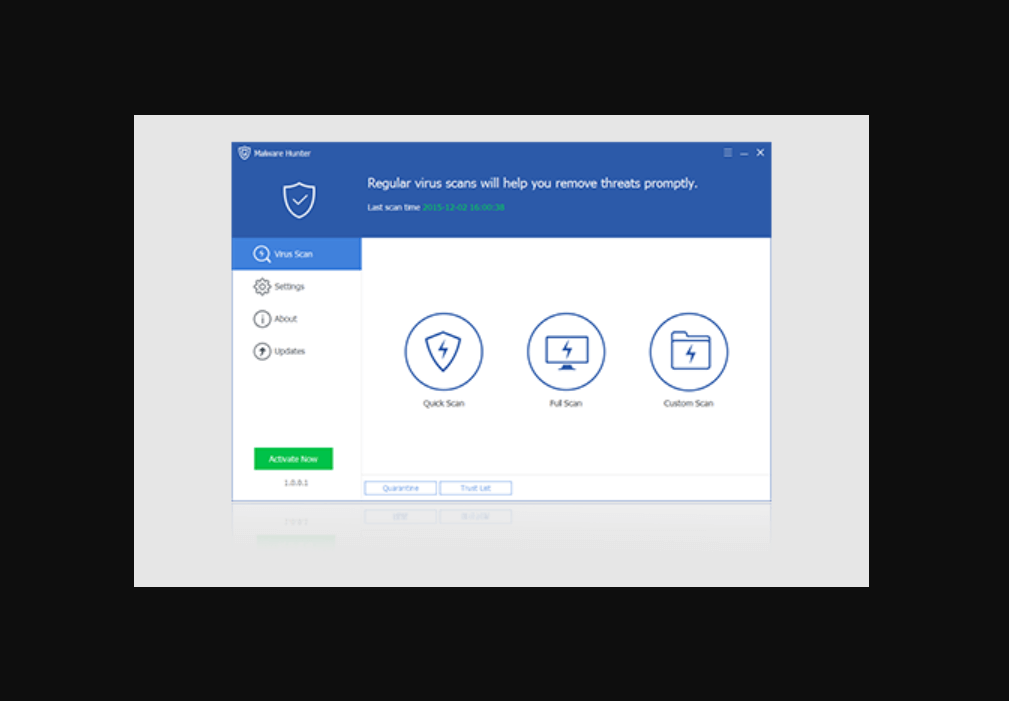
나 . 다운로드가 완료되면 주어진 프롬프트에 따라 설치 프로세스를 진행하여 PC에서 동일한 프로그램을 실행합니다.
지금 활성화를 탭하여 프리미엄 버전을 얻을 때까지 30일 무료 평가판 기간이 제공됩니다. 따라서 GlarySoft Malware Hunter Pro의 풍부한 기능을 계속 사용할 수 있지만 일부 기능은 비활성화됩니다. 따라서 평가판을 사용하여 이 강력한 도구에 대한 초기 인식을 만든 다음 구매를 탭하여 $24.97에 프리미엄 버전을 얻을 수 있습니다.
C . 맬웨어 헌터가 성공적으로 실행되면 GlarySoft Malware Hunter Pro 홈페이지가 시스템 화면에 다양한 기능을 표시하기 시작합니다.
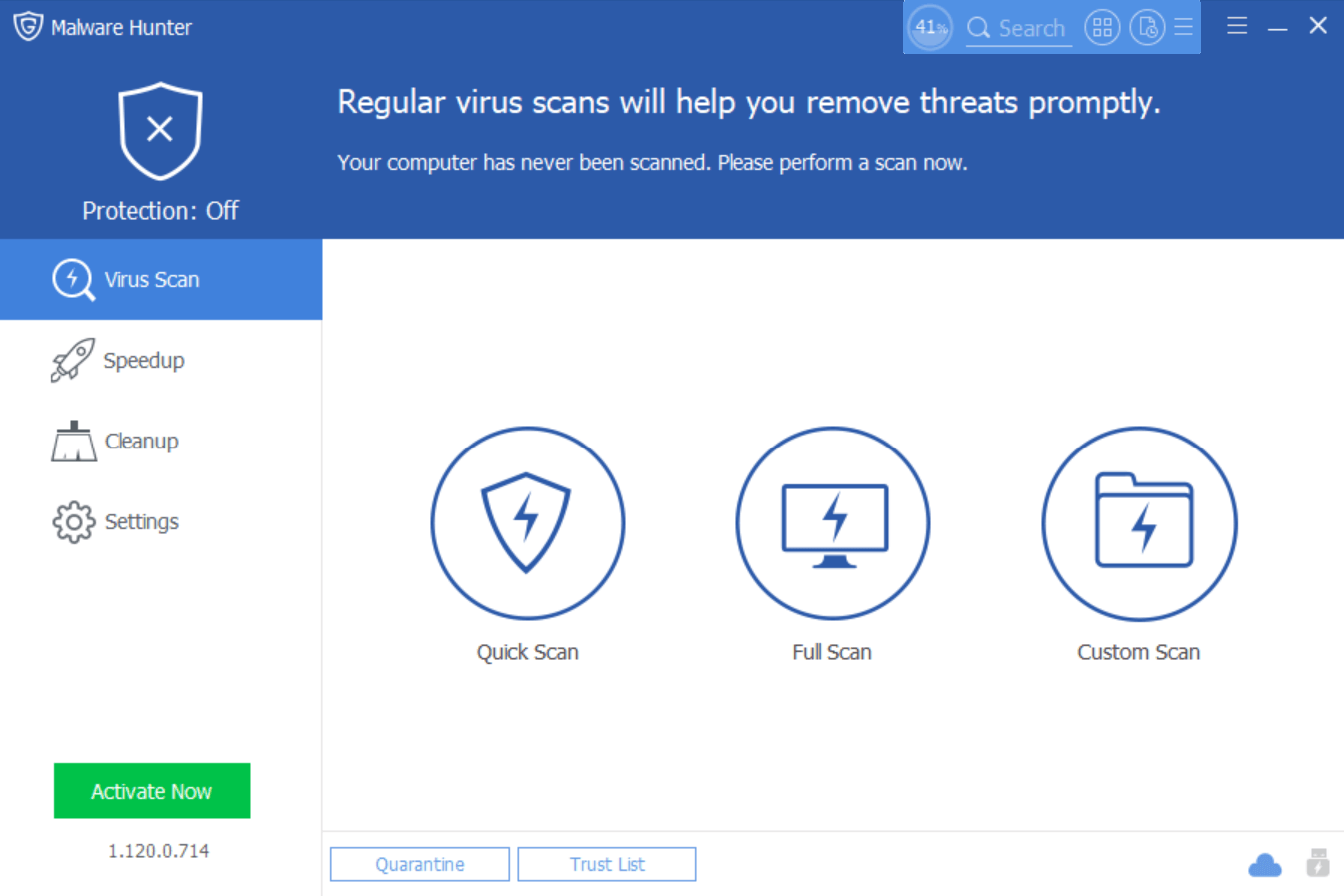
1. 바이러스 검사
위의 스크린샷에서 볼 수 있듯이 GlarySoft Malware Hunter Pro는 매우 사용하기 쉬운 인터페이스와 함께 제공됩니다. 바이러스 검사(왼쪽 패널)를 누르고 세 가지 검사 옵션( 빠른 검사/전체 검사/사용자 지정 검사 ) 중에서 선택해야 합니다. 이 세 가지 스캔 유형은 모두 고유한 방식으로 최고이므로 시스템을 정말 빠르게 스캔하려는 경우 빠른 스캔으로 이동하고, 철저한 시스템 스캔을 위해 전체 스캔을 진행하고, 일부 특정 섹션을 스캔하려는 경우를 대비하여 , 사용자 정의 스캔을 누릅니다.
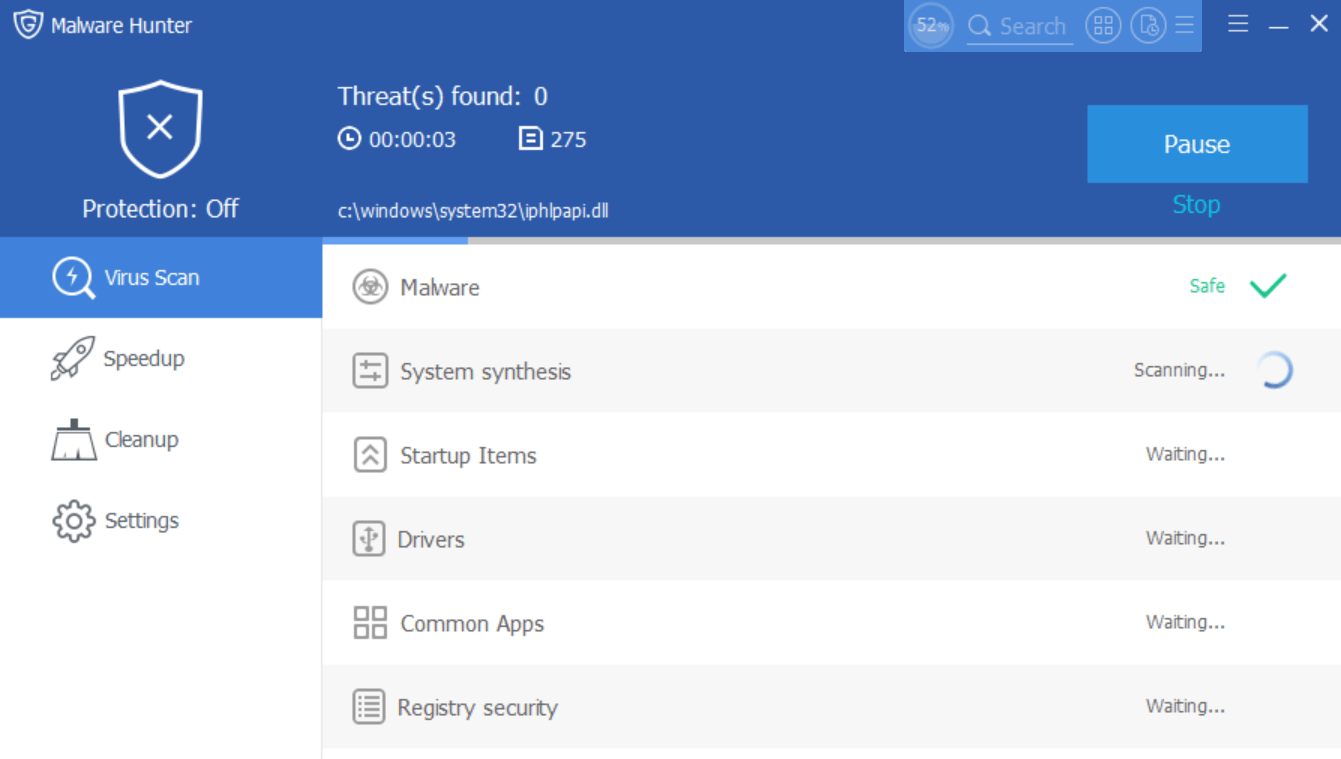
그러나 GlarySoft Malware Hunter Pro가 시스템의 악성 콘텐츠를 식별하는 경우 해당 콘텐츠의 복구를 요청합니다. 이러한 맬웨어 공격을 수정하고 원치 않는 파일로부터 시스템을 안전하게 보호할 수 있습니다.
또한 읽기: 맬웨어에 감염된 라우터를 처리하는 방법
2. 스피드업
GlarySoft Malware Updater Pro의 SpeedUp 섹션은 시스템 성능을 최신 상태로 유지하는 데 도움이 됩니다. 응!! 과도한 인터넷 사용 또는 보안 계층이 없기 때문에 시스템이 갑자기 느려지기 시작할 수 있습니다. 때로는 성능 저하가 많은 시간을 소비하는 다른 이유 때문일 수도 있습니다. 시스템 성능을 향상시킬 수 있는 조치를 모색해야 할 때이며 GlarySoft Malware Updater Pro가 그 중 하나입니다. 원스톱 솔루션으로 간주되는 Malware Updater Pro는 시스템 성능에 영향을 줄 수 있는 가능한 범주를 나열하기 시작합니다.
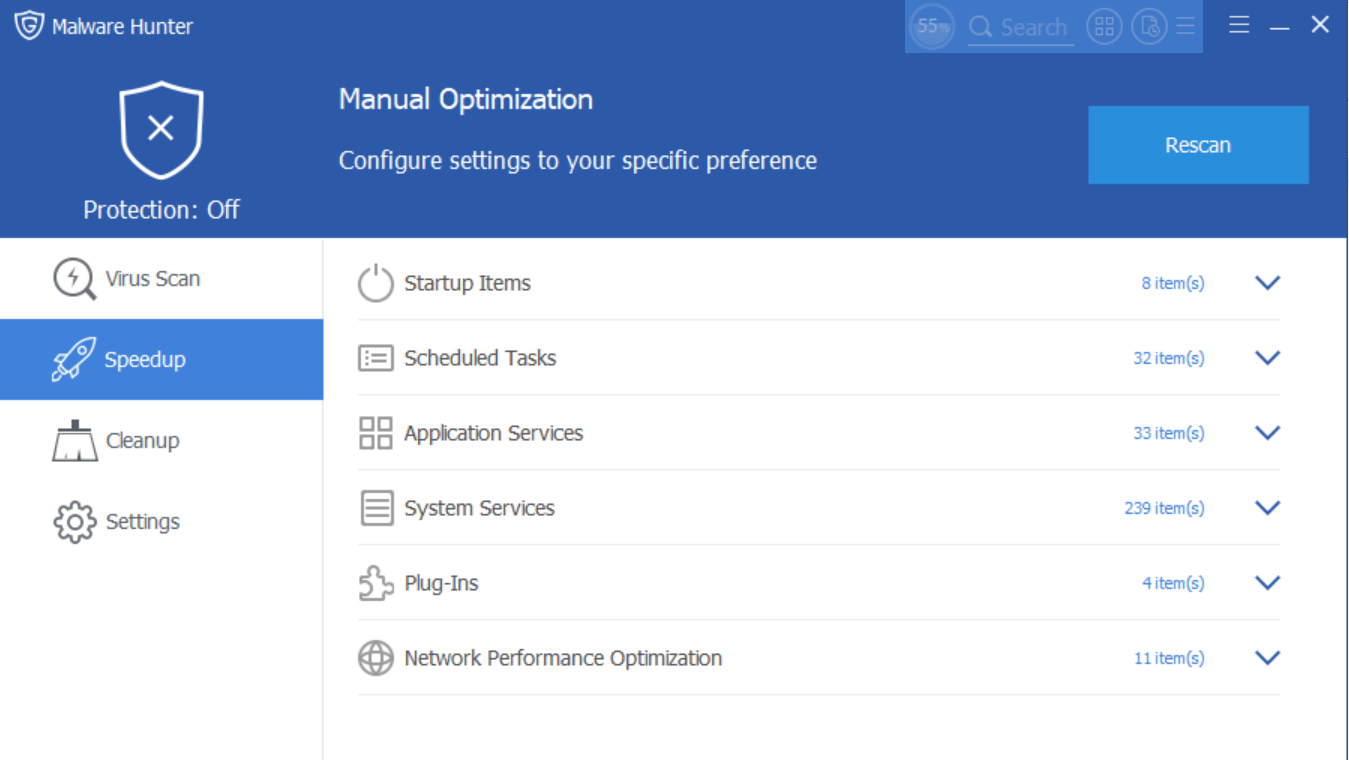
하나씩, 이러한 범주를 모두 탐색하기 시작하고 시스템의 속도와 전반적인 성능을 위해 확고한 결정을 내려야 합니다. 예를 들어, 현재 이 시스템에는 8개의 시작 항목이 있으므로 모든 항목이 필요한지 자세히 확인해야 합니다. 다른 생각이 들 경우 목록에서 제거하여 시스템 시작이 최대한 원활할 수 있도록 결정할 수 있습니다. 마찬가지로 예약된 작업, 시스템 서비스 및 플러그인을 통해 마지막 범주까지 이동하여 목록에 포함될 만큼 필요한지 확인해야 합니다.
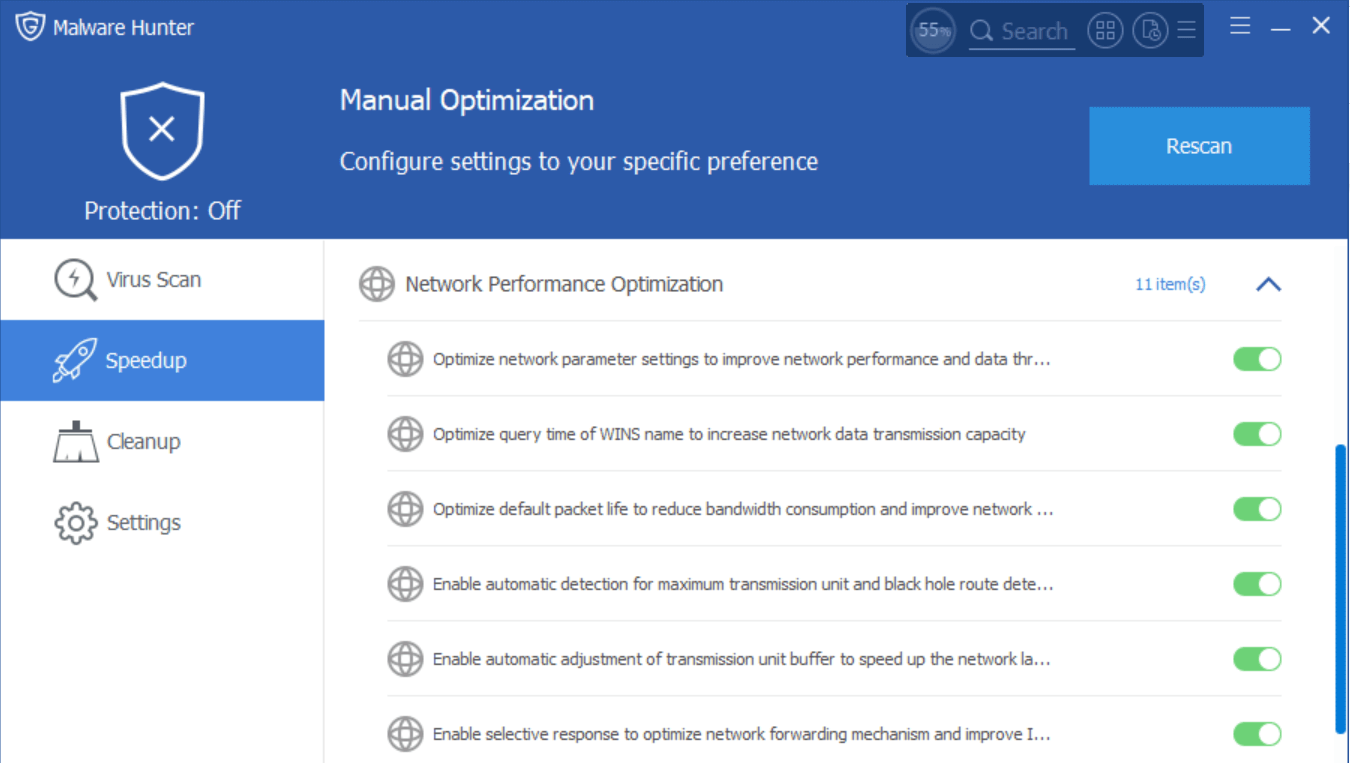
해당 항목을 최우선 순위로 생각하는 경우 해당 항목을 그대로 두거나 일부 항목이 목록에서 제거되었으므로 약간 조정하면 시스템 성능이 향상될 수 있습니다. 따라서 이것은 GlarySoft Malware Updater Pro의 우수 사례이자 강력한 기능으로, PC 성능 속도를 높이는 데 도움이 되는 항목을 제어할 수 있습니다.

또한 읽기: 정크 및 맬웨어 없이 Windows 소프트웨어를 설치하는 방법
3. 정리
나는 우리 모두가 휴대폰에서 정리 도구를 사용하는 전문가이기 때문에 정리 용어에 대해 설명이 필요하다고 생각하지 않습니다. Windows 컴퓨터에서도 불필요하고 원하지 않는 임시 파일과 함께 많은 정크 파일이 저장되어 있습니다. 그리고 사실, 그들은 가치를 추가하지 않고 저장 공간을 소비하고 악성 콘텐츠를 유인할 수 있기 때문에 시스템 메모리에 부담이 될 뿐입니다. 따라서 복구할 수 없는 손상이 발생하기 전에 이러한 임시 및 불필요한 파일을 한 번에 완전히 정리하는 궁극적인 조치를 취해야 합니다.
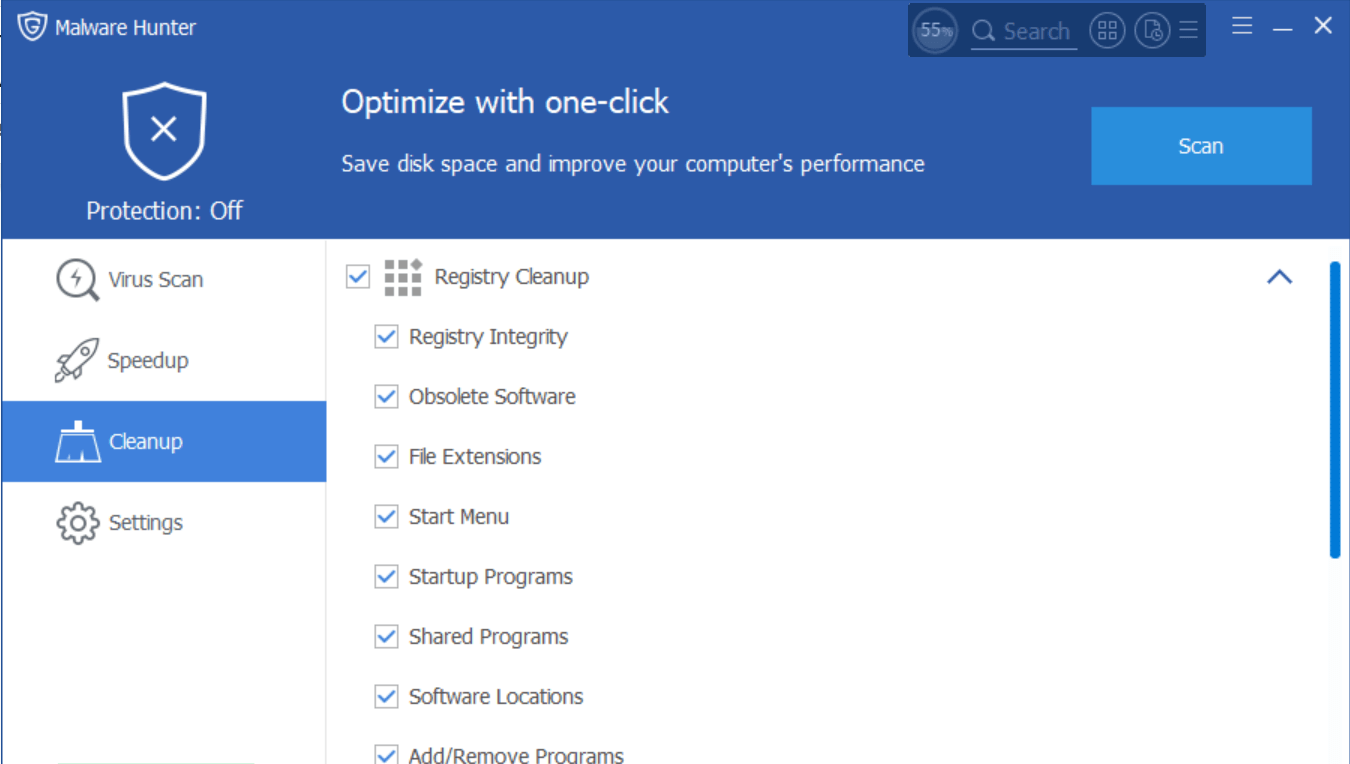
그렇게 하려면 먼저 정리 섹션(왼쪽 패널)을 누르고 레지스트리, 정크 및 플러그인 정리 섹션 목록을 살펴봐야 합니다. 사용자는 섹션(정리 페이지)에서 섹션이나 항목을 자유롭게 선택할 수 있습니다. 정리 페이지 하단의 "모두 선택/없음 선택" 기능을 사용하여 소중한 시간을 절약할 수도 있습니다. 단순한!! 모든 것이 완료되면 정리(화면 오른쪽 상단)를 탭하고 도구가 원하지 않는 임시 파일 및 정크 파일을 찾도록 합니다.
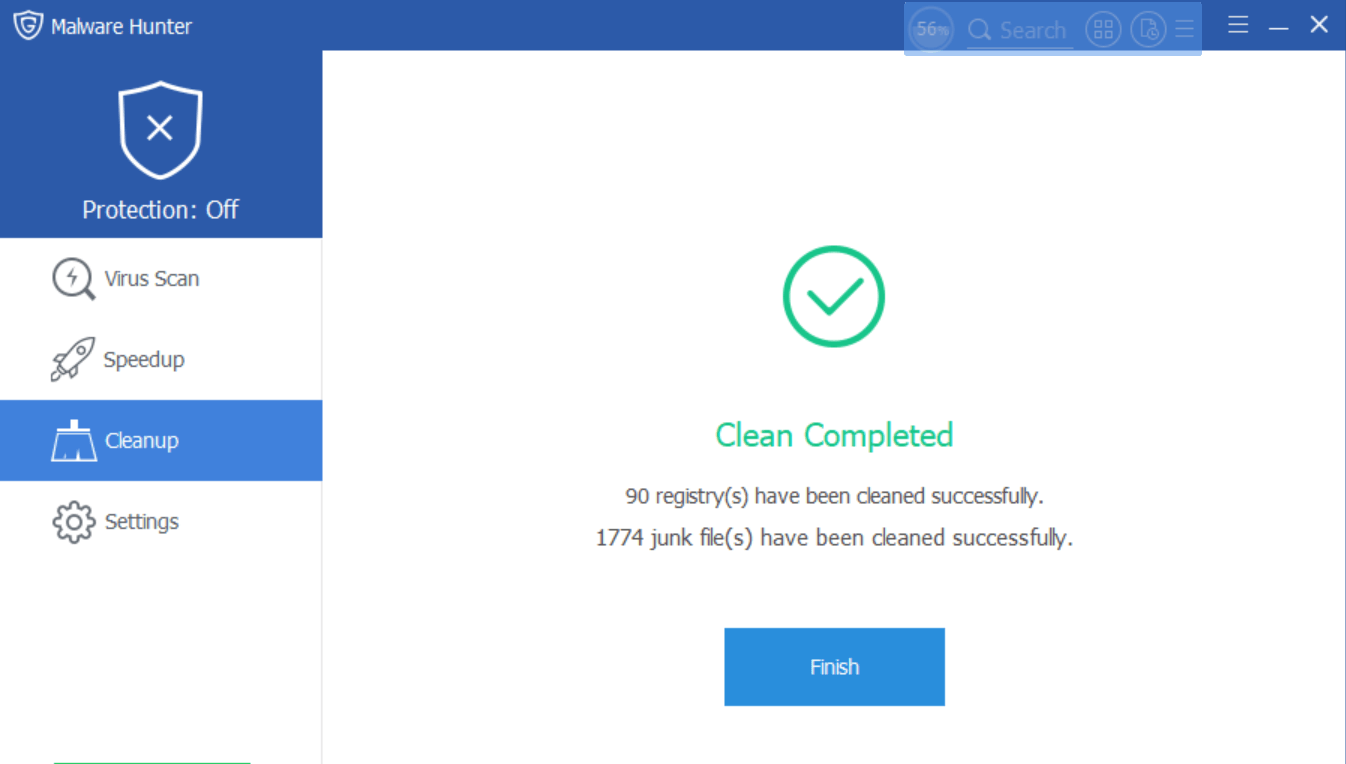
잠시 후 최적의 수준에서 계속 작동하도록 시스템에서 제거해야 하는 데이터를 갖게 됩니다. 결과가 바로 눈앞에 표시되면(알면 충격을 받을 것입니다) 정리를 탭합니다. 이제 앉아서 도구가 시스템에서 불필요한 파일을 모두 씻어내고 완전히 깨끗하게 만들기만 하면 됩니다.
4. 설정
그러나 GlarySoft Malware Updater Pro의 마지막 섹션은 모든 슈퍼 컨트롤이 있는 유일한 섹션입니다. 도구 설정에서 변경하려는 모든 사항은 여기에서 수행할 수 있으며 다른 범주에서 결과로 표시됩니다. 일반에서 차단 목록까지 가능한 모든 설정 탐색을 시작하여 악성코드 공격 도구를 누구보다 잘 알 수 있습니다. 또한 바이러스 검사 설정은 도구의 가장 중요한 부분 중 하나이므로 완전히 탐색하는 것을 잊지 마십시오. 압축 파일 스캔부터 자동 스캔 예약에 이르기까지 GlarySoft 덕분에 모든 것이 만족스럽습니다.
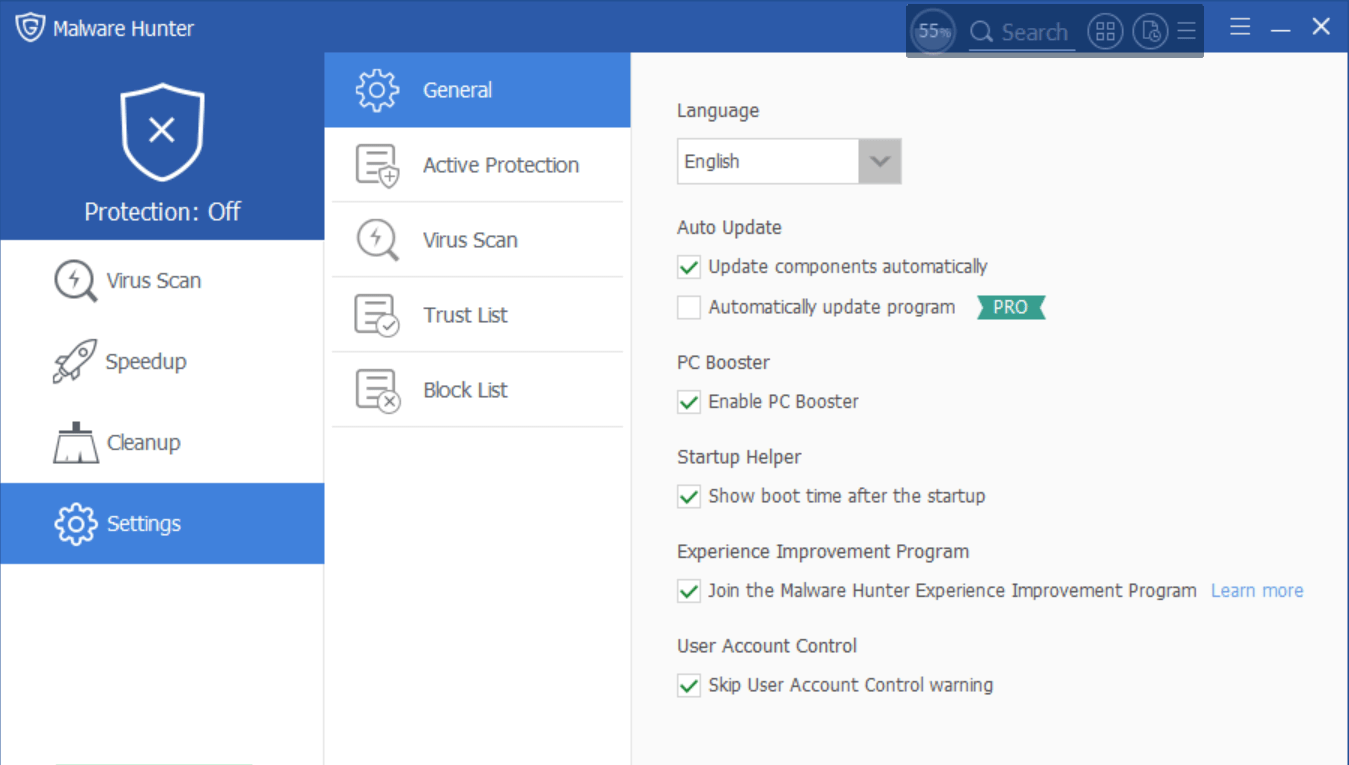
GlarySoft Software Updater Pro의 설정 페이지를 탐색하는 동안 활성 보호 탭을 탭합니다. 응!! 탭을 열면 "Active Protection이 이제 닫혀서 다음 설정을 적용할 수 없습니다."라는 빨간색 텍스트의 문장이 표시됩니다. '보호' 버튼을 클릭하여 '능동 보호'를 엽니다.”
따라서 시스템에서 모든 악성 콘텐츠를 제거하기 위해 최선을 다하는 동안 활성 보호 기능도 활성화해야 합니다. 이렇게 하려면 설정 페이지에서 보호(화면의 맨 왼쪽 상단, 십자 로고)를 눌러 활성 보호 기능을 직접 활성화할 수 있습니다.
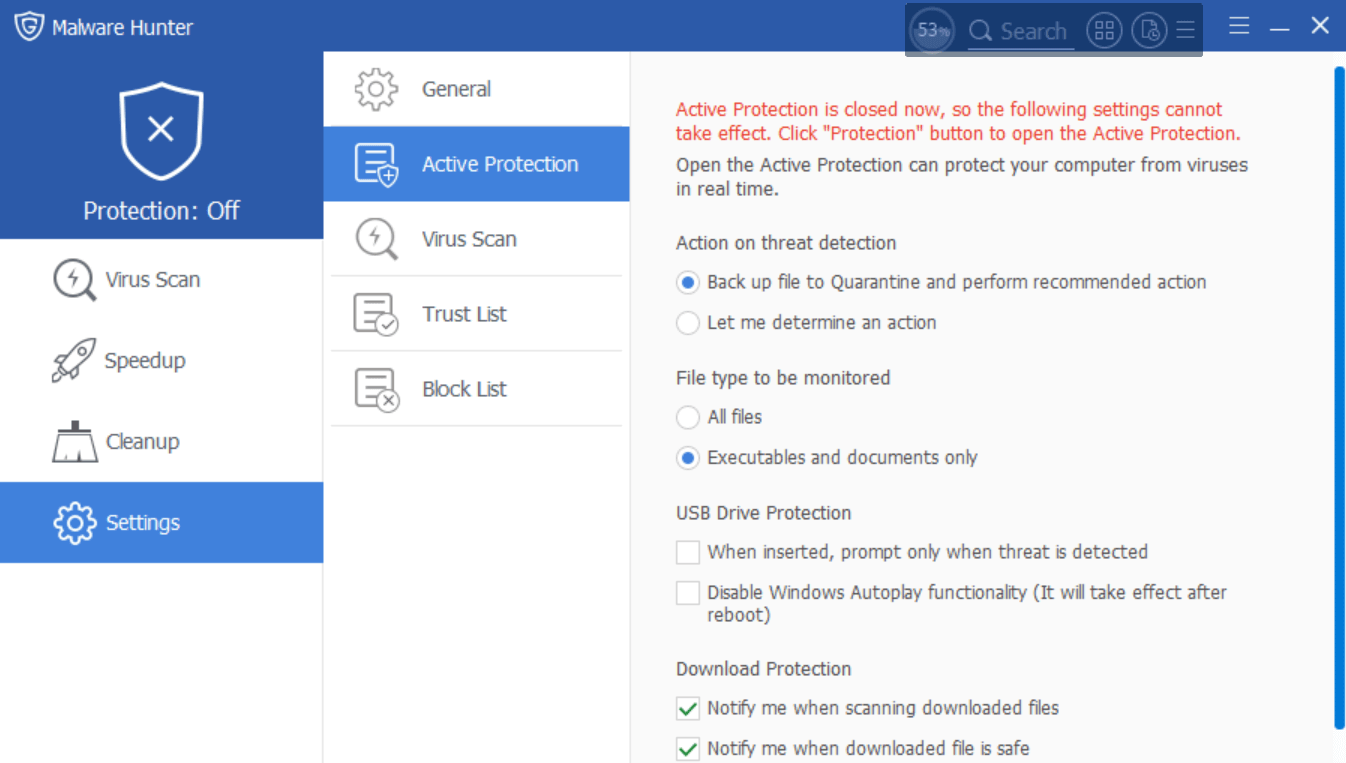
또는 이미 GlarySoft Malware Hunter Pro 홈페이지에 있는 경우 동일한 버튼(보호 기능)을 누르고 활성화를 클릭합니다. 이 도구는 등록된 이메일 주소와 라이선스 키(프리미엄 버전)를 입력하도록 요청하고 곧 활성화됩니다. 시스템에서 활성 보호가 활성화되는 즉시 시스템이 모든 악성 콘텐츠로부터 실시간 보호를 받게 됩니다.
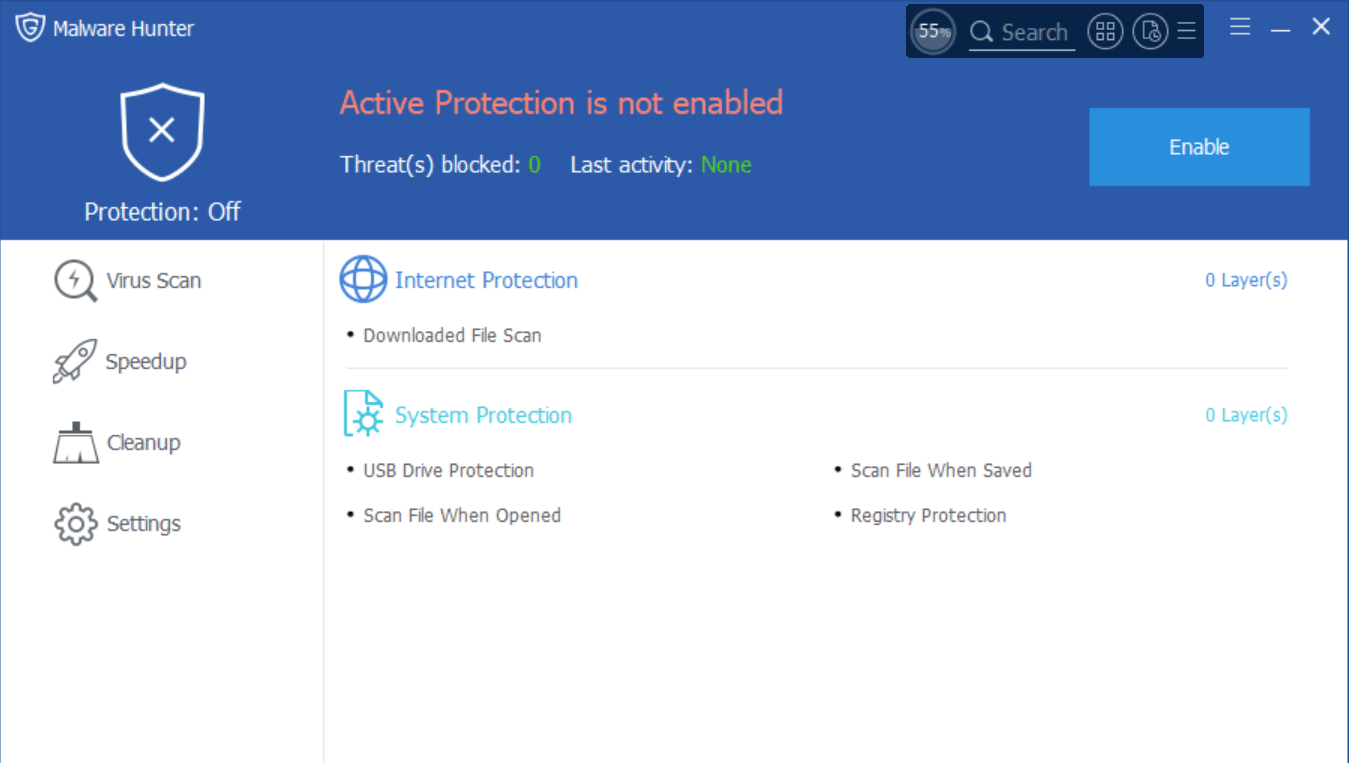
이는 단순히 시스템에서 의심스러운 활동이 발생하는 순간 GlarySoft Malware Hunter Pro가 동일한 것을 분석하고 적절한 조치를 취한다는 것을 의미합니다. 이 작업을 수행하면 맬웨어 공격으로부터 PC를 전반적으로 보호할 수 있습니다.
5. 추가 정리 바
PC에서 GlarySoft Malware Updater Pro를 실행하자마자 표시되는 것이 아니라 밝은 파란색 테마의 막대입니다. 정리 표시줄에는 쉽게 셀 수 있는 기능이 있으며 표시줄의 맨 왼쪽에 있는 기능을 탭하여 정리 프로세스를 직접 시작할 수 있기 때문에 유용할 수 있습니다(원 안의 % 데이터). 이것을 탭하면 정크 및 임시 파일을 찾기 시작하고 시스템에서 제거하는 데 도움이 됩니다.
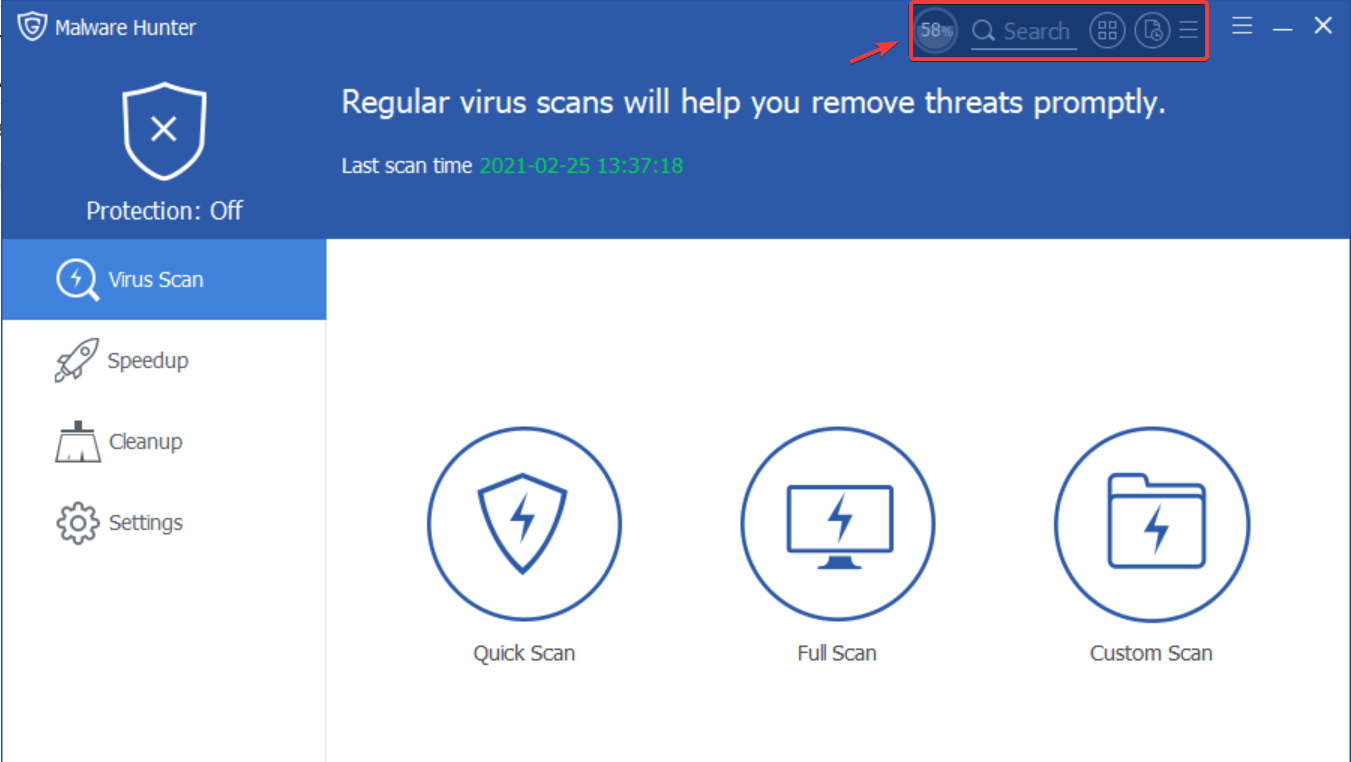
다른 기능도 탐색할 수 있지만 버거 메뉴(정리 표시줄)를 탭하면 탐색할 수 있는 새로운 기능이 열립니다. 동일한 막대에서 바이러스 검사를 시작할 수 있으며 놀라지 마십시오. 옵션 목록에서 스킨을 사용하여 막대 색상을 변경할 수도 있습니다. 간단하게!!
원스톱 솔루션; Windows PC용 GlarySoft Malware Updater Pro
놀라운 일이 아니지만 때로는 타사 도구가 내장 도구보다 더 나은 도움이 될 수 있습니다. 그리고 PC에서 악성 콘텐츠나 정크 파일을 찾을 때 이러한 도구는 구석구석을 철저히 검사합니다. GlarySoft Malware Updater Pro는 멀웨어를 식별하고 그때그때만 수정한다는 개념으로 설계되었습니다. 또한 시스템에서 모든 쓰레기를 제거하는 정리 기능으로 이러한 작업을 수동으로 수행할 필요가 없습니다. GlarySoft Malware Updater Pro는 Windows PC를 위한 원스톱 솔루션이며 최대한 활용하려면 즉시 탐색을 시작해야 합니다.
메타: 일체형 시스템 보호 도구인 GlarySoft Malware Updater Pro에 대해 들어보셨습니까? 유망하고 강력하며 단순한 맬웨어 헌터가 이전과는 다른 방식으로 PC 성능을 향상시킬 준비가 되어 있습니다.
다음 읽을거리:
Windows 10 PC용 최고의 TuneUp 유틸리티
맬웨어 위협으로부터 Mac을 보호하는 방법?
Windows용 소프트웨어를 정기적으로 업데이트하는 것이 중요한 이유는 무엇입니까?